Procreateで絵を描くときは、キャンバスサイズを選んでorオリジナルのサイズを作成してキャンバスを立ち上げてから絵を描きますが、途中でキャンバスサイズをしたいときがありますよね!
途中でサイズ変更することはとっても簡単で、キャンバスの枠をドラッグしてサイズ変更する方法と、数値を入力して変更する方法があります。
 ProcreateとはiPad専用の有料イラスト制作アプリです。ブラシの種類が豊富で、Apple Pencilを使えば力の入れ方次第で線に強弱をつけることもできます。アニメーション機能にも対応しています。
ProcreateとはiPad専用の有料イラスト制作アプリです。ブラシの種類が豊富で、Apple Pencilを使えば力の入れ方次第で線に強弱をつけることもできます。アニメーション機能にも対応しています。描いている途中や最終的にキャンバスサイズを変更したい場合は「🔧アクション」>「キャンバス」>「クロップ&サイズ変更」から変更できます。
指でサイズ変更
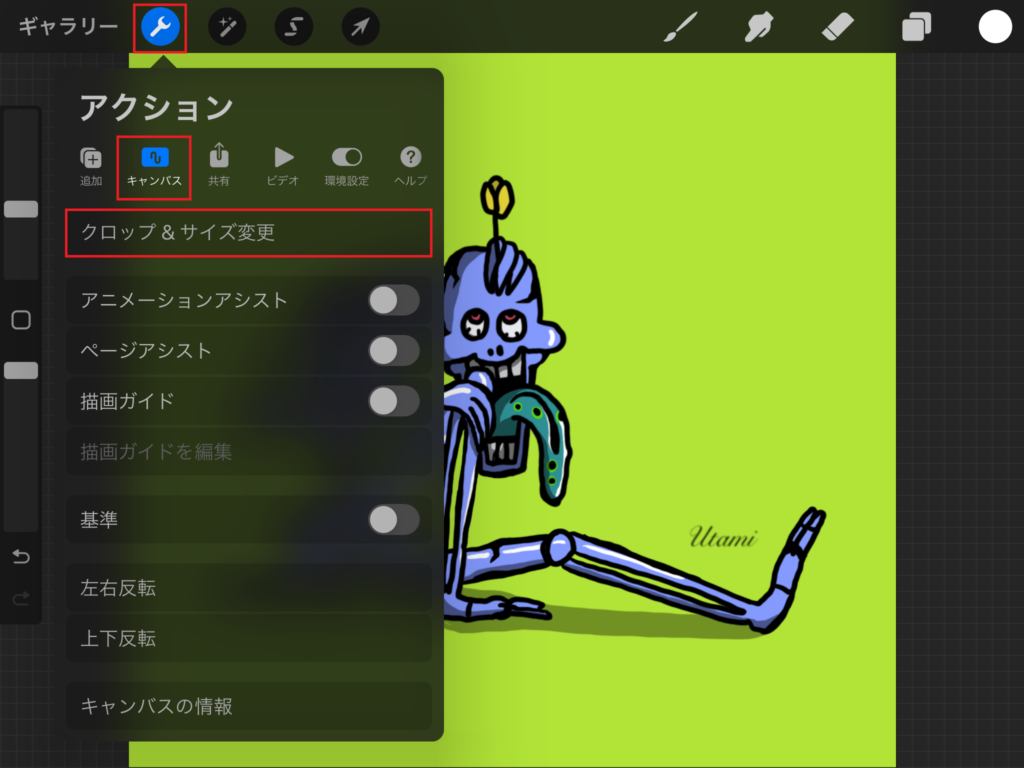
「🔧アクション」>「キャンバス」>「クロップ&サイズ変更」をタップします。
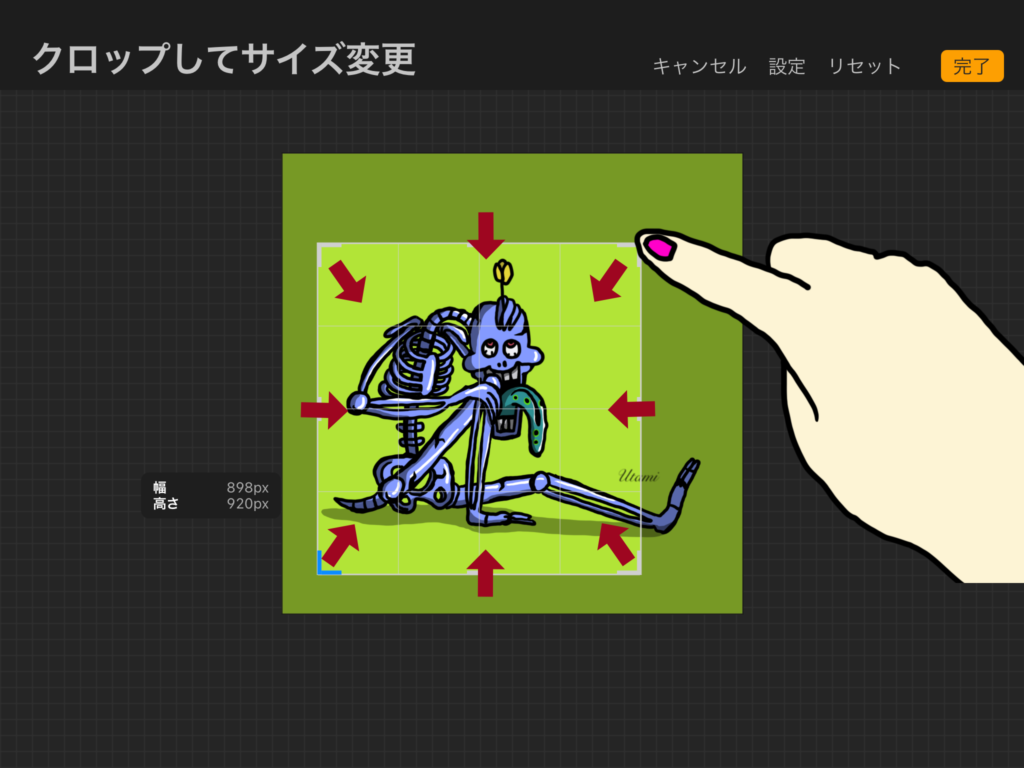
キャンバスが白い枠で囲まれます。指/ApplePencilで角をドラックして広げたり/内に入れたり、幅を広げたり/縮めたりすることで変更ができます。直感的にできるのがいいですね!
リセット:変更したサイズを元のサイズに戻します。
キャンセル:サイズ変更自体をキャンセルします。
数値指定
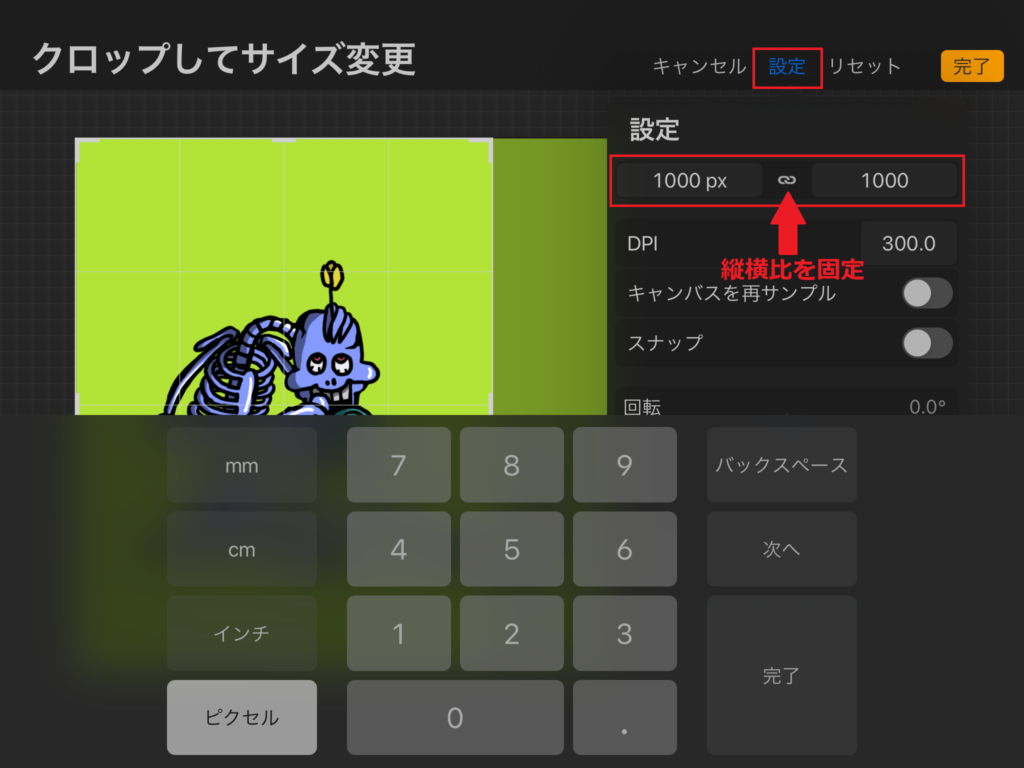
同じように「クロップ&サイズ変更」からサイズを指定してキャンバスサイズを変更することができます。
「🔧アクション」>「キャンバス」>「クロップ&サイズ変更」>「設定」をタップします。
「mm」「cm」「インチ」「ピクセル」から単位を選択して高さ×幅で数値を入力します。

青山さん
高さと幅の間にある鎖マークをタップしてから数値を入力すると「縦横比を固定」できるよ!
数値を指定したらイラストが消えた
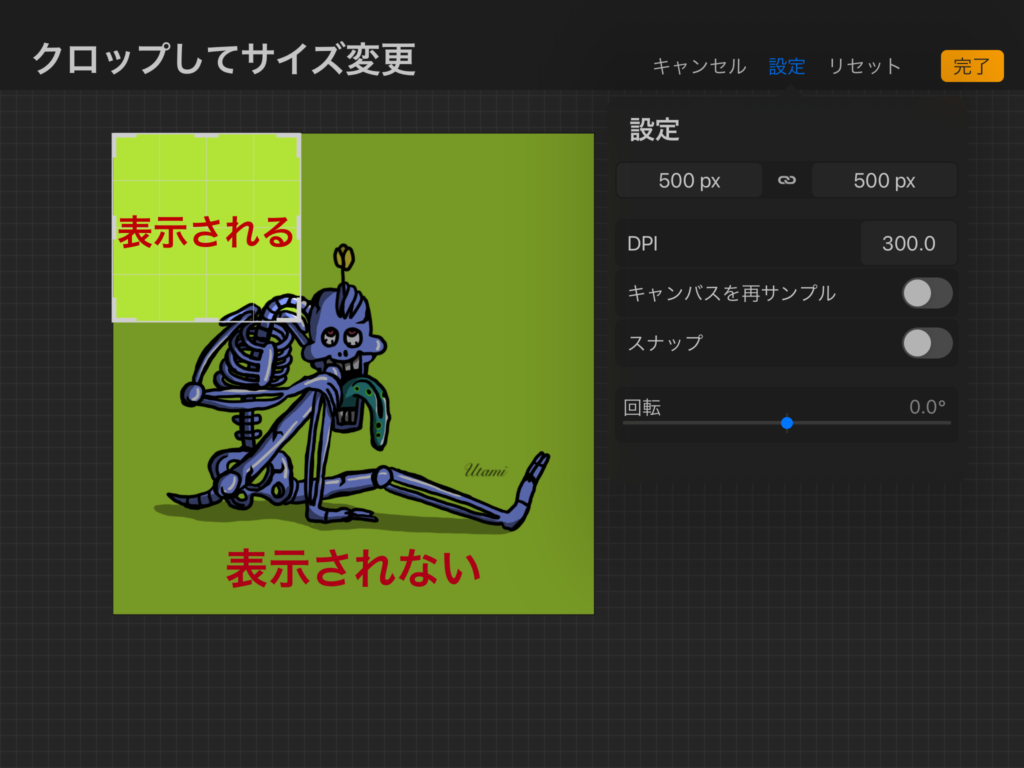
数値を指定してキャンバスサイズを変更したら、イラストが消えたり、位置がずれずれになっていた!ってことがあるかと思います。
そんなときは、数値を指定した後にキャンバスの枠線をドラッグして移動させます。

「完了」をする前に、位置を確認してサイズ変更をしてください。








コメント